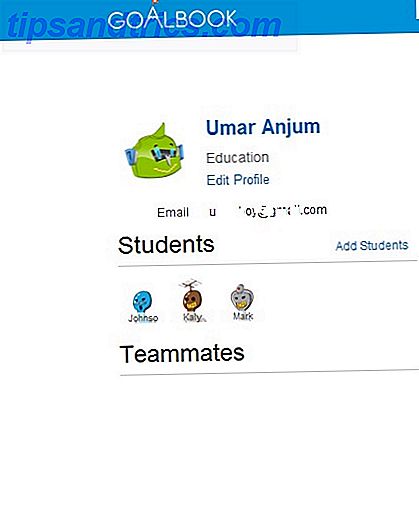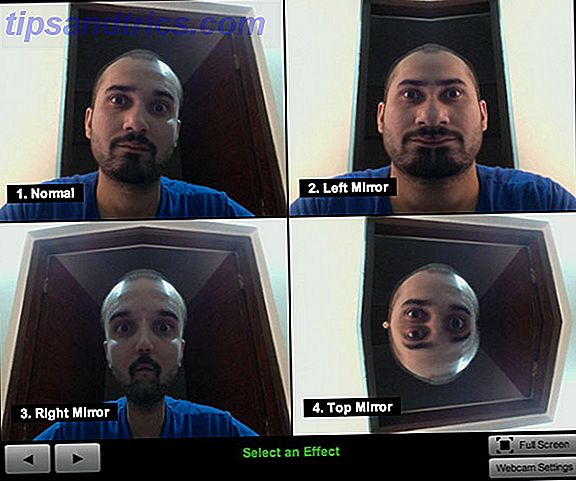Εάν έχετε ζυγίσει τους λόγους για να πάρετε ένα PS4 σε ένα Xbox One PS4 εναντίον του Xbox One: 5 λόγοι για να αγοράσετε το PS4 PS4 εναντίον του Xbox One: 5 λόγοι για να αγοράσετε το PS4 E3 2013 σηματοδότησε τη στιγμή που ξεκίνησε πραγματικά η επόμενη γενιά, με τους τρεις υποψηφίους - το PlayStation 4 (PS4), το Xbox One και το Wii U - αποκάλυψε πλήρως. Το Wii U είναι ήδη στο ... Διαβάστε περισσότερα και επέλεξε να πάει με τη Sony για την τρέχουσα εμπειρία σας, έχετε κάνει μια μεγάλη επιλογή! Μαζί με κάποια εκπληκτικά αποκλειστικά παιχνίδια 5 PS4 Αποκλειστικοί τίτλοι για να κάνουν τους ιδιοκτήτες του Xbox One Ζωτικοί 5 PS4 Αποκλειστικοί τίτλοι για να κάνουν τους ιδιοκτήτες του Xbox Έξυπνοι Έχοντας ήδη προτείνει πέντε λόγους για να αγοράσετε ένα PlayStation 4, ήρθε η ώρα να εστιάσετε στα παιχνίδια που θα είναι κυκλοφόρησε για το σύστημα κατά το πρώτο έτος πώλησης. Τι θα ακολουθήσει ... Διαβάστε περισσότερα, το PlayStation 4 επιτρέπει στους χρήστες να ανταλλάξουν τη μονάδα σκληρού δίσκου (HDD) μέσα σε λίγα λεπτά. Συγκριτικά, το Xbox One βασίζεται σε εξωτερικούς σκληρούς δίσκους Οι 8 καλύτεροι φορητοί σκληροί δίσκοι που μπορείτε να αγοράσετε τώρα Οι 8 καλύτεροι φορητοί σκληροί δίσκοι που μπορείτε να αγοράσετε τώρα τώρα Διαβάστε περισσότερα για αυξημένο χώρο, τον οποίο το PS4 δεν υποστηρίζει.
Σε αυτό το σεμινάριο, θα προχωρήσουμε εντελώς τον τρόπο αναβάθμισης του σκληρού δίσκου του PS4, μαζί με κάποιες προτάσεις για το τι οδηγεί στην αγορά.
Ποια μονάδα δίσκου έχω;
Πριν προχωρήσετε και αντικαταστήσετε το σκληρό δίσκο PS4, θα χρειαστείτε ένα καινούργιο για να το αντικαταστήσετε. Έχετε τρεις κύριες επιλογές:
- Οι σκληροί δίσκοι (HDD) είναι η παραδοσιακή επιλογή και αυτό που συμβαίνει στο PS4 σας. Αυτές είναι οι πιο αργές από τις τρεις επιλογές, αλλά και οι φθηνότερες ανά gigabyte.
- Οι μονάδες στερεάς κατάστασης (SSD) δεν έχουν κινούμενα μέρη και χρησιμοποιούν μνήμη flash για την αποθήκευση δεδομένων, γεγονός που τους καθιστά εξαιρετικά γρήγορους. Το σημαντικότερο μειονέκτημα είναι το κόστος τους. Για παράδειγμα, πληρώνετε 430 δολάρια για SSD 1 TB, ενώ ένας σκληρός δίσκος 1 TB είναι μόλις $ 70. Τα έξοδα σίγουρα θα μειωθούν με την πάροδο του χρόνου, αλλά προς το παρόν δεν είναι φιλικά προς τον προϋπολογισμό. Εάν ενδιαφέρεστε για τις λεπτομέρειες, έχουμε καλύψει πώς λειτουργούν τα SSD Πώς λειτουργούν οι μονάδες SSD; Πώς λειτουργούν οι μονάδες SSD; Σε αυτό το άρθρο, θα μάθετε ακριβώς ποια είναι τα SSD, πώς λειτουργούν και λειτουργούν τα SSD, γιατί τα SSD είναι τόσο χρήσιμα και το σημαντικότερο μειονέκτημα των SSD. Διαβάστε περισσότερα .
- Οι υβριδικοί δίσκοι Soild-State (SSHD) είναι ένας συνδυασμός των δύο. Μπορείτε να πάρετε μια αύξηση της ταχύτητας και περισσότερο χώρο χωρίς να σπάσει την τράπεζα, όπως αυτή 1 TB SSHD για $ 85.
Το IGN έβαλε τα τρία σε δοκιμασία αν βρίσκεστε σε σκληρούς αριθμούς, αλλά η καλύτερη επιλογή εξαρτάται από τις ανάγκες σας. Ένα SSD είναι η πιο ακριβή επιλογή και ειλικρινά, το μικρό κέρδος ταχύτητας δεν αξίζει τον κόπο.
Σκεφτείτε το εξής: Εάν αγοράσατε ένα νέο αυτοκίνητο για $ 20.000, θα πληρώσατε $ 18.000 για μια αναβάθμιση που του έδινε επιπλέον 5 ίππους ή άλλο μίλι ανά γαλόνι; Αυτό θα ήταν ανόητο και είναι σχεδόν το ίδιο με ένα PS4. Το σύστημά σας κοστίζει 400 δολάρια και η καταβολή 400 δολαρίων για μια ελαφρώς ταχύτερη κίνηση terabyte δεν είναι οικονομικά αποδοτική. Θα μπορούσε να είναι δυνατό να βρεθεί μια καλύτερη τιμή με την PriceZombie Εξοικονομήστε χρόνο και χρήματα: PriceZombie φέρνει τις προσφορές σας να εξοικονομήσετε χρόνο και χρήματα: PriceZombie φέρνει τις προσφορές σε σας Με τον τεράστιο αριθμό των θέσεων για να ψωνίσετε online, μπορεί να είναι δύσκολο να βρείτε το καλύτερες προσφορές. Αφήστε την PriceZombie να κάνει τη δουλειά για σας και να σας εξοικονομήσει πολλά μετρητά. Διαβάστε περισσότερα, αλλά ακόμα δεν αξίζει τον κόπο.
Το κύριο σημείο στην απόφαση μεταξύ μιας υβριδικής μονάδας δίσκου και ενός κανονικού σκληρού δίσκου είναι ο χώρος που χρειάζεστε. Η μονάδα δίσκου PS4 αποθεμάτων είναι 500 GB (~ 407 GB δωρεάν μετά την εκκίνηση), οπότε η απόκτηση ενός terabyte δίσκου διπλασιάζει αυτόν τον χώρο. Αν αυτό σας αρκεί, ένα υβριδικό αυτοκίνητο 1 TB είναι το καλύτερο σας στοίχημα. θα έχετε περίπου 861 GB δωρεάν μετά την εγκατάσταση του λογισμικού συστήματος PS4.
Με τα Παιχνίδια PlayStation Plus 5 φοβερά παιχνίδια που κάνουν το PlayStation Plus να αξίζει τον κόπο [MUO Gaming] 5 φοβερά παιχνίδια που κάνουν το PlayStation Plus να αξίζει τον κόπο [MUO Gaming] Έγραψα πρόσφατα ένα άρθρο σχετικά με τα μεγαλύτερα διαλείμματα στην ιστορία των βιντεοπαιχνιδιών. Σε αυτό, ήμουν γρήγορος να επισημάνω ότι η Microsoft χρεώνει 60 δολάρια το χρόνο για μια υπηρεσία που απλά ... Διαβάστε περισσότερα και 40 GB + εγκαθιστά ακόμη και για παιχνίδια σε ένα δίσκο, μπορεί να διαπιστώσετε ότι 1 TB δεν είναι αρκετό. Δυστυχώς, δεν μπορείτε να βρείτε μια υβριδική μονάδα δίσκου 1, 5 TB ή μεγαλύτερη που θα λειτουργεί στο PS4. Εάν πρόκειται να πάρετε μεγάλο, σας συνιστώ να πάρετε έναν σκληρό δίσκο 2 TB. Για περίπου 40 δολάρια περισσότερο από 1 TB, μπορείτε να τετραπλασιάσετε τον τρέχοντα χώρο στο δίσκο σας και δεν πρέπει να ανησυχείτε για την αποθήκευση για μεγάλο χρονικό διάστημα.
Εάν χρειάζεστε μια συγκεκριμένη σύσταση:
- Εάν τα χρήματα δεν είναι αντικείμενο και θέλετε να πάτε υπερβολικά με ένα SSD, το 1 TB Samsung 840 EVO-S σε $ 430 είναι μια καλή επιλογή. Λάβετε υπόψη σας ότι διπλασιάζετε μόνο το χώρο αποθήκευσης για περισσότερα από αυτά που πληρώσατε για το σύστημα.
- Εάν θέλετε να πάτε μεσαίας διαδρομής με ένα υβριδικό, δοκιμάστε αυτό το Seagate 1 TB Solid State Hybrid Drive για $ 85.
- Αν θέλετε μέγιστο χώρο, πηγαίνετε για το 2 TB Samsung Seagate Momentus SpinPoint για $ 115. Αυτή είναι η ίδια κίνηση που έβαλα στο PS4 μου.
Εάν αποφασίσετε να μην πάτε με καμία από αυτές τις επιλογές, βεβαιωθείτε ότι ο υπολογιστής που επιλέγετε είναι 2, 5 ίντσες (φορητός υπολογιστής), δεν είναι παχύτερος από 9, 5 mm, μεγαλύτερος από 160 GB (duh) και είναι συμβατός με Serial ATA (SATA) . Ως συντόμευση, διαβάστε τις αναθεωρήσεις και τις απαντήσεις ενότητες Αστεία Amazon αναθεωρήσεις: 6 στοιχεία ότι χαρακτηριστικό Υπέροχη ανατροφοδότηση του χρήστη Αστεία Amazon Κριτικές: 6 στοιχεία που χαρακτηρίζουν οδυνηρή User Feedback Προϊόντα εξειδικευμένα στο Διαδίκτυο είναι συχνά το θέμα της γελοιοποίησης, ειδικά σε μεγάλες ιστοσελίδες λιανικής πώλησης, όπως Amazon όπου ενθαρρύνονται τα σχόλια των χρηστών. Συχνά αυτές οι "κριτικές" κάνουν για μια ξεκαρδιστική ανάγνωση, καθώς οι κοινότητες γύρω από ... Διαβάστε περισσότερα για Amazon (αναζήτηση για "PS4") για να βεβαιωθείτε ότι άλλοι έχουν ήδη χρησιμοποιήσει με επιτυχία τους ήδη.
Αντικατάσταση του σκληρού δίσκου
Εντάξει, τώρα που έχετε επιλέξει μια φοβερή νέα μονάδα δίσκου για να τοποθετήσετε το PS4 σας, ας προχωρήσουμε στη διαδικασία. Θα χρειαστείτε τη νέα μονάδα δίσκου, ένα κατσαβίδι Phillips και μια μονάδα flash 5 από τα πιο γρήγορα USB 3.0 Flash Drives Θα πρέπει να αγοράσετε 5 από τις πιο γρήγορες μονάδες λάμψης USB 3.0 που θα αγοράσετε Ποια είναι τα ταχύτερα USB flash drives που μπορείτε να αγοράσετε, χωρίς να χρειάζεται να περάσετε μια μικρή περιουσία; Έχουμε καλύψει πέντε από τις ταχύτερα, που κυμαίνονται στην τιμή από $ 20 έως $ 200. Διαβάστε περισσότερα που είναι πάνω από 1 GB για την εγκατάσταση του λογισμικού συστήματος.
Δημιουργία αντιγράφων ασφαλείας των αντικειμένων σας
Ακριβώς όπως είναι σημαντικό να δημιουργήσετε αντίγραφα ασφαλείας στον υπολογιστή σας 6 Ασφαλέστεροι τρόποι για να δημιουργήσετε αντίγραφα ασφαλείας και να επαναφέρετε τα αρχεία σας στα Windows 7 & 8 6 Ασφαλέστεροι τρόποι για να δημιουργήσετε αντίγραφα ασφαλείας και να επαναφέρετε τα αρχεία σας στα Windows 7 & 8 Μέχρι τώρα, είμαστε σίγουροι ότι έχετε διαβάσει τη συμβουλή ξανά και ξανά: Ο καθένας πρέπει να δημιουργήσει αντίγραφα ασφαλείας των αρχείων. Αλλά η απόφαση να δημιουργήσετε αντίγραφα ασφαλείας των αρχείων σας είναι μόνο μέρος της διαδικασίας. Υπάρχουν τόσοι πολλοί ... Διαβάστε περισσότερα σε περίπτωση αποτυχίας μονάδας δίσκου, θα πρέπει να δημιουργήσετε αντίγραφα ασφαλείας των δεδομένων του PS4 σας, δεδομένου ότι ξεκινάτε από μια καθαρή πλάκα. Αυτό περιλαμβάνει την αποθήκευση δεδομένων παιχνιδιών και οποιωνδήποτε στιγμιότυπων οθόνης ή βίντεο κλιπ που έχετε τραβήξει. Εάν είστε συνδρομητής PS +, μπορείτε να δημιουργήσετε αντίγραφα ασφαλείας αυτών των δεδομένων στο σύννεφο μεταβαίνοντας στην καρτέλα Ρυθμίσεις> Διαχείριση Αποθήκευσης Εφαρμογών> Αποθηκευμένα Δεδομένα στην Αποθήκευση Συστήματος> Μεταφόρτωση σε Αποθήκευση στο Διαδίκτυο . Από εδώ, απλά επιλέξτε κάθε παιχνίδι που έχετε και μεταφορτώστε όλα τα αποθηκευμένα δεδομένα στο PS + cloud storage.
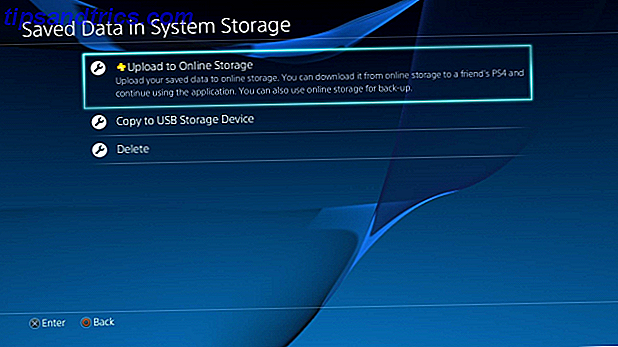
Αν δεν είστε συνδρομητής PS +, μπορείτε να αποφορτώσετε τις αποθηκευτικές σας ρυθμίσεις σε μια συσκευή USB. Μεταβείτε στο ίδιο μενού όπως παραπάνω, αλλά επιλέξτε Αντιγραφή στη Συσκευή αποθήκευσης USB και ακολουθήστε τα ίδια βήματα για να αντιγράψετε τα αποθηκευτικά σας δεδομένα σε μονάδα flash.
Για να αποθηκεύσετε τυχόν λήψεις που δεν θέλετε να χάσετε, μεταβείτε στην επιλογή Ρυθμίσεις> Διαχείριση αποθήκευσης συστήματος> Συλλογή φωτογραφιών, η οποία θα σας επιτρέψει να δείτε όλα όσα έχετε καταγράψει. Μπορείτε να πατήσετε Επιλογές και, στη συνέχεια, να αντιγράψετε στη Συσκευή αποθήκευσης USB ή να κάνετε κλικ στο κουμπί Κοινή χρήση για να μεταφορτώσετε φωτογραφίες στο Facebook για φύλαξη. Για τα βίντεο, χρησιμοποιήστε την ίδια μέθοδο USB ή μεταφορτώστε τα στο Facebook Ανεβάστε φωτογραφίες στο Facebook αυτόματα και στην αναλαμπή του ματιού με αυτά τα εργαλεία Ανεβάστε φωτογραφίες στο Facebook αυτόματα και σε μια αναλαμπή των ματιών με αυτά τα εργαλεία Είτε αυτόματα ανεβάζει φωτογραφίες σε να χρησιμοποιήσετε το τηλέφωνό σας ή να αυτοματοποιήσετε τις μεταφορτώσεις από τον υπολογιστή σας, υπάρχουν πολλοί εύχρηστοι τρόποι που μπορείτε να κάνετε τη σκληρή δουλειά από τη λήψη των φωτογραφιών σας σε ... Διαβάστε περισσότερα ή στο YouTube. Μην ανησυχείτε για την υποστήριξη των παιχνιδιών σας. θα πρέπει να επανεγκαταστήσετε αυτά μετά την ανταλλαγή.

Μόλις το κάνετε αυτό, έχετε δημιουργήσει αντίγραφα ασφαλείας για όσα μπορείτε. Βεβαιωθείτε ότι γνωρίζετε τις πληροφορίες σύνδεσης του λογαριασμού PSN και, στη συνέχεια, προχωρήστε!
Βήμα 1: Απενεργοποίηση και αποσύνδεση
Αρχικά, κλείστε το PS4 σας εντελώς. Βεβαιωθείτε ότι το φως του συστήματος είναι σβηστό. εάν είναι πορτοκαλί, τότε η λειτουργία Rest είναι ενεργοποιημένη και πρέπει να την ξεκινήσετε για να μπορέσετε να την απενεργοποιήσετε σωστά. Αφού τερματιστεί πλήρως, αφαιρέστε όλα τα καλώδια και τις συσκευές USB από αυτό. Πρέπει να έχετε το σύστημα απομονωμένο.

Βήμα 2: Σύρετε το πλαστικό περίβλημα εκτός λειτουργίας
Το PS4 έχει δύο τμήματα στην κορυφή: το ένα έχει ματ φινίρισμα και το άλλο είναι γυαλιστερό. Ενώ βλέπετε μπροστά, σύρετε το γυαλιστερό μέρος αριστερά, μακριά από το κέντρο του συστήματος. θα πρέπει να απογειωθεί χωρίς αγώνα.

Βήμα 3: Αφαιρέστε τη βίδα που κρατάει τη μονάδα δίσκου
Στη συνέχεια, θα δείτε μια μόνο βίδα κρατώντας το σκληρό δίσκο στη θέση του. Είναι ασημένιο και έχει τα σύμβολα PlayStation σε αυτό. Θα χρειαστείτε ένα μικρό κατσαβίδι Phillips για αυτό το σκοπό. Χρησιμοποίησα το μικρότερο στο κιτ. Ως υπενθύμιση, γυρίστε τη βίδα προς τα αριστερά για να χαλαρώσετε. Να είστε ευγενής και προσέχετε να μην το λυγίζετε. Αφού βγείτε, τοποθετήστε το σε ασφαλές μέρος, αφού θα πρέπει να το αντικαταστήσετε σε λίγο.

Βήμα 4: Τραβήξτε έξω τον σκληρό δίσκο
Τώρα που η βίδα είναι ελεύθερη, τραβήξτε προς τα έξω το περίβλημα του σκληρού δίσκου. Θα παρατηρήσετε ότι κρατιέται ασφαλώς στη θέση του στο bracketing.

Βήμα 5: Αφαιρέστε τις βίδες του περιβλήματος
Γύρω από το περίβλημα, θα δείτε τέσσερις βίδες (μία είναι κάπως κρυμμένη κάτω από τη "λαβή") που πρέπει να αφαιρέσετε για να απελευθερώσετε την πραγματική μονάδα δίσκου. Και πάλι, μην είστε υπερβολικά τραχύς για αυτούς και σιγουρευτείτε ότι δεν τους χάσετε όταν είναι ελεύθεροι. Μια από αυτές τις βίδες μου έδωσε κάποιο πρόβλημα να βγαίνει. αν συμβεί αυτό, προσπαθήστε να χρησιμοποιήσετε το επόμενο κατσαβίδι μεγαλύτερου μεγέθους, το οποίο θα πρέπει να το βγάλει εύκολα. Καθώς αφαιρείτε τις βίδες, η μονάδα θα θέλει να γλιστρήσει γύρω, γι 'αυτό προσέξτε.


Βήμα 6: Τοποθετήστε τη νέα μονάδα στη βάση
Τώρα ο παλιός σκληρός δίσκος είναι δωρεάν και μπορείτε να τον αφαιρέσετε. Θέστε το στην άκρη, αλλά μην το πετάξετε! Τοποθετήστε τη νέα σας μονάδα με τον ίδιο τρόπο που ο παλιός ήταν στραμμένος προς τα πίσω. θα πρέπει να ταιριάζει τέλεια.


Βήμα 7: Αντικαταστήστε τις βίδες του περιβλήματος
Από εδώ και στο εξής, εργάζεστε αντίστροφα. Τώρα πρέπει να αντικαταστήσετε τις τέσσερις βίδες που συγκρατούν τη μονάδα. Θυμηθείτε: αριστερό χαλαρό, σωστά σφιχτό, και μην τα σφίξετε πέρα από ένα λογικό ποσό.

Βήμα 8: Βάλτε το Drive πίσω στο σύστημα
Ο βραχίονας είναι και πάλι ολόκληρος, οπότε απλά το σύρετε πίσω στο σύστημα όπου ήταν πριν. Η μικρή "λαβή" πρέπει να είναι στραμμένη προς τα έξω. Πιάστε τη βίδα PlayStation και βιδώστε την ξανά - όχι πολύ σφιχτά! Μόλις είναι μέσα, μπορείτε να σπάσετε το πλαστικό μέρος πίσω με τον τρόπο που ήρθε.


Βήμα 9: Επανεγκατάσταση του λογισμικού συστήματος
Τώρα είναι εγκατεστημένο το νέο HD. Συγχαρητήρια! Δεν είστε τελείως τελειωμένοι, ωστόσο. Τώρα, θα πρέπει να εγκαταστήσετε ξανά το λογισμικό συστήματος PS4. Η Sony έχει πλήρη οδηγίες αν χρειάζεστε, αλλά ως σύνοψη:
Στη μονάδα flash, κάντε ένα φάκελο που ονομάζεται "PS4" (χωρίς εισαγωγικά, όλα τα caps) στη ρίζα του. Στο φάκελο PS4, κάντε ένα άλλο φάκελο που ονομάζεται "UPDATE". Στη συνέχεια, κάντε λήψη της ενημερωμένης έκδοσης λογισμικού συστήματος από τη Sony και τοποθετήστε την στο φάκελο UPDATE. Υποθέτοντας ότι το PS4 είναι απενεργοποιημένο, πατήστε και κρατήστε πατημένο το κουμπί τροφοδοσίας για μερικά δευτερόλεπτα μέχρι να ακούσετε δύο ηχητικά σήματα. Το κουμπί λειτουργίας είναι κρυμμένο, οπότε αν έχετε ξεχάσει πού βρίσκεται, εδώ είναι μια αναφορά.

Θα είστε σε ασφαλή λειτουργία, όπου μπορείτε να επιλέξετε την επιλογή 7: Αρχικοποίηση και επανεγκατάσταση του λογισμικού συστήματος . Κάντε κλικ μέσα από τις υποδείξεις και το PS4 θα διαρκέσει μερικά λεπτά για να είναι έτοιμο. Αρπάξτε ένα ποτό 4 DIY Geeky Συνταγές ποτό για να πάρετε Buzz σας για 4 DIY Geeky Συνταγές ποτό για να πάρετε Buzz σας Ως συγγραφέας, προγραμματιστής και all-round geek, είμαι της γνώμης ότι η καλύτερη δουλειά μου γίνεται ενώ απόλυτα μακριά μου κεφάλι. Διαβάστε περισσότερα ενώ περιμένετε.
Βήμα 10: Σύνδεση και επαναφορά
Αφού το PS4 επιστρέψει στον εαυτό σας, θα είναι σαν να ξεκινάτε από μια νέα εγκατάσταση. Θα χρειαστεί να συνδεθείτε με τον λογαριασμό σας στο PSN, τότε μπορείτε να διορθώσετε τις ρυθμίσεις σας, να πραγματοποιήσετε εκ νέου λήψη των παιχνιδιών σας από το PlayStation Store και να επαναφέρετε τις αποθηκεύσεις αντιστρέφοντας την παραπάνω διαδικασία: Ρυθμίσεις> Διαχείριση Αποθήκευσης Εφαρμογών και, στη συνέχεια, Στην ηλεκτρονική αποθήκευση ή αποθηκευμένα δεδομένα για αποθήκευση USB . Σημειώστε ότι πρέπει να "αποκτήσετε" ένα παιχνίδι προτού αποκαταστήσετε την αποθήκευση του, οπότε πρέπει να τοποθετήσετε το δίσκο Battlefield 4 και να το εγκαταστήσετε πριν επαναφέρετε τα αποθηκευμένα δεδομένα του, για παράδειγμα.
Εκτός από αυτό, καλό θα ήταν να πάτε. Όπως αναφέρθηκε παραπάνω, τα ψηφιακά παιχνίδια συνδέονται με το λογαριασμό σας, έτσι δεν θα έχετε προβλήματα εκεί και έχετε δημιουργήσει αντίγραφα ασφαλείας, έτσι ώστε όλα να είναι όπως ήταν. Μετά από όλα τελείωσε, είχα μια όμορφη 1, 7 TB δωρεάν!

Αναβαθμισμένο!
Τώρα έχετε αρκετό χώρο, μια μικρή ώθηση ταχύτητας ή και οι δύο προστέθηκαν στο PS4 σας - και χρειάστηκε λιγότερο από μία ώρα. Είναι αξιοθαύμαστο ότι η Sony έκανε την αναβάθμιση του σκληρού δίσκου τόσο εύκολη, εξασφαλίζοντας ότι οι παίκτες δεν θα χάσουν ποτέ το χώρο. Ως πρόσθετο πλεονέκτημα, εάν διαθέτετε ένα PS3, μπορείτε να βάλετε τον παλιό σκληρό δίσκο 500 GB εκεί μέσα, ώστε να έχετε δύο αναβαθμίσεις για την τιμή ενός. Δείτε τον πλήρη οδηγό για την αναβάθμιση του σκληρού δίσκου PS3 Πώς να αναβαθμίσετε το PS3 του σκληρού δίσκου σας Πώς να αναβαθμίσετε το PS3 του σκληρού δίσκου σας Οι ημέρες που έχετε μια κασέτα μνήμης υποδοχής είναι πολύ μακριά - μερικές εκατοντάδες gigabytes θα είναι μέτριες στα σημερινά πρότυπα. Ας αναβαθμίσουμε. Ευτυχώς, η Sony το έκανε πολύ εύκολο και χρήσιμο για την αναβάθμιση ... Διαβάστε περισσότερα από τον James εάν έχετε PS3. Εάν όχι, κρατήστε πατημένο αυτό το παλιό δίσκο, καθώς πιθανότατα θα έρθει σε πρακτική κάποια μέρα 3 Δημιουργικές Ιδέες Upcycling για τον παλιό σας σκληρό δίσκο 3 Δημιουργικές Ιδέες Upcycling για τον παλιό σας σκληρό δίσκο Φροντίστε να αξιοποιήσετε στο έπακρο τον παλιό σας σκληρό δίσκο; Ακόμη και αν ο δίσκος είναι νεκρός, μπορεί να υπάρχει μια ακόμη δημιουργική χρήση που έχει παραμείνει σε αυτό πριν υποβάλετε τα υπολείμματά του για ανακύκλωση. Είναι ... Διαβάστε περισσότερα.
Ψάχνετε για μερικά καινούργια παιχνίδια για να βάλετε αυτό το νέο αυτοκίνητο; Ελέγξτε την κριτική μας για το The Evil Within Αποφύγετε μια φρικτή μοίρα: Το Evil Within Review Αποφύγετε μια φρικτή μοίρα: Το κακό μέσα στην κριτική Το Evil Within είναι ένα παιχνίδι που ισχυρίζεται ότι φέρνει τη φρίκη επιβίωσης πίσω στις ρίζες του. Επιτυγχάνει; Διαβάστε περισσότερα ή κοιτάξτε μπροστά σε 5 φανταστικά παιχνίδια που θα κυκλοφορήσουν το 2015 5 Παιχνίδια που θα κάνουν το 2015 Καλύτερο Έτος Τυχερών Παιχνιδιών Πάντα 5 Παιχνίδια που θα κάνουν το 2015 Καλύτερο Έτος Τυχερών Παιχνιδιών Είναι εύκολο να δούμε ότι το 2015 ίσως είναι το καλύτερο έτος για τα βιντεοπαιχνίδια που εμείς "Είχα ποτέ, έστω και αντίπαλο το 1998, το έτος που γενικά θεωρούνταν το μεγαλύτερο. Διαβάστε περισσότερα .
Θα αναβαθμίσετε το σκληρό σας δίσκο του PS4; Ποια επιλογή σκέφτεστε και γιατί; Ξεκινήστε μια συζήτηση στα σχόλια!
Συντελεστές εικόνας: Συνεργάτης γελοιογραφίας Via Shutterstock